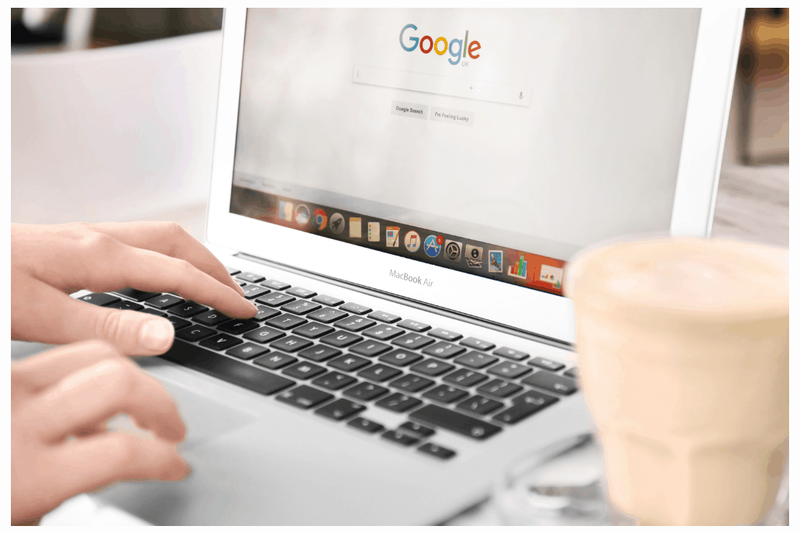Seu PIN não está mais disponível devido a uma alteração na segurança

Bem, a opção de login do PIN, na verdade, é considerada muito melhor se a compararmos com a senha. Se vocês têm janelas Olá dispositivo compatível, então você pode configurar o reconhecimento de rosto após a configuração de vocês ALFINETE . Neste artigo, vamos falar sobre Seu PIN não está mais disponível devido a uma alteração nas configurações de segurança deste dispositivo. Vamos começar!
O O PIN é salvo principalmente no dispositivo se o compararmos com a senha, que é salva no servidor. Portanto, se alguém violou sua senha, ele pode entrar na conta. No entanto, se alguém quebrar seu ALFINETE , ele não poderá fazer login em sua conta, a menos que tenha o dispositivo real para o qual ALFINETE Está amarrado.
Então, de acordo com Microsoft , no Windows 10, o PIN é feito por meio de um Módulo de plataforma confiável ( TPM ) lasca. Na verdade, é um criptoprocessador seguro, projetado para realizar operações criptográficas. Portanto, quaisquer mudanças no TPM chip ou se vocês limparam TPM , a ALFINETE associado a ele pode não funcionar então.
kodisolutions.tv/apk/
Avançar
Então, sob essa condição, sempre que você usar o PIN para fazer login no seu dispositivo. Em seguida, você verá a seguinte mensagem:
Sua ALFINETE não está mais disponível devido a uma alteração na configuração de segurança deste dispositivo. Você pode configurar seu ALFINETE novamente acessando Configurações> Conta> Opções de login.
discordar apagar histórico de mensagens
Este problema foi basicamente experimentado por poucos usuários recentemente, que realmente atualizaram para o Windows 10 Atualização de abril de 2018 ( V1803 ) Tudo começou junto com a mensagem 'Redefina seu processador de segurança para corrigir problemas de funcionalidade', que começa a aparecer após o V1803 atualizar. Para corrigir esse aviso, os usuários na maioria das vezes optaram por limpar o TPM . E isso dá origem ao erro de login mencionado acima, na verdade.
Seu PIN não está mais disponível devido a uma alteração nas configurações de segurança neste dispositivo
- Primeiro, você deve usar a opção de login com senha na tela de login para acessar sua conta.
- Então, tente mudar o seu ALFINETE a partir de App de configurações > Contas > Opções de login .
Depois de alterar ou criar um novo ALFINETE e, em seguida, verifique se o problema ainda ocorre. Deve ser resolvido via agora, na verdade.
Via Alterando Permissões
- Toque no Windows + E a fim de abrir Explorador de arquivos e clique Visualizar > Aparecer esconder e Verifica Itens escondidos . Assumindo janelas está instalado em C: , navegue até o
C:WindowsServiceProfilesLocalServiceAppDataLocalMicrosoftpasta. Em seguida, clique com o botão direito no Ngc pasta e escolha Propriedades . - Na folha de propriedades, você precisa mudar para o Segurança guia e toque em Avançado .
- Bem, continuando, basta tocar no Mudar link contra Proprietário sob Configurações avançadas de segurança para Ngc janela.
- Depois que vocês assumirem a propriedade, você deve verificar Substitua o proprietário em subcontêineres e objetos . E depois Substitua todas as entradas de permissão do objeto filho junto com as entradas de permissão herdáveis deste objeto . E então clique Altere as permissões.
- Basta tocar Adicionar botão.
- Em seguida, no Entrada de permissão para Ngc , você precisa clicar Selecione um diretor .

Agora é só entrar SISTEMA como nome do objeto e toque em Verificar nomes . Em seguida, toque em OK . Em seguida, de volta à janela mostrada acima, e Verifica Controlo total sob Permissões básicas . Basta tocar OK .
Quando vocês fornecem controle total para si mesmos, devem verificar o status do problema. O problema deve ser resolvido agora.
Por meio da redefinição de ACLs em Ngc Pasta
Este problema também pode ocorrer se Listas de controle de acesso ( ACLs ) no Ngc pasta está corrompida na verdade. Portanto, vocês devem reiniciar ACLs para a pasta Ngc para fazer o PIN funcionar novamente.
Basta clicar com o botão direito em Botão de início e escolher Prompt de Comando (Admin) . No Prompt de comando janela, você deve digitar o seguinte comando (substituir C: com a unidade raiz do sistema) e clique em Entrar .
icacls C:WindowsServiceProfilesLocalServiceAppDataLocalMicrosoftNgc /T /Q /C /RESET
lede vs dd-wrt
Agora é só fechar Prompt de comando . Vocês têm que adicionar um novo ALFINETE agora e deve funcionar como você espera.
Basta excluir os arquivos da pasta NGC:
Bem, a pasta NGC contém todos os arquivos responsáveis por Configurações relacionadas ao PIN . Portanto, você pode tentar excluir os arquivos da pasta NGC e tentar configurar um novo PIN. Para fazer o mesmo, primeiro habilite os arquivos ocultos no Windows Explorer e prossiga com as etapas seguintes.
Em seguida, navegue até o local abaixo
C: Windows ServiceProfiles LocalService AppData Local Microsoft
fallout 4 fov tweak
Agora localize o Pasta NGC deste local e tente excluir os arquivos da pasta.
Sempre que vocês estão abrindo o Pasta NGC se vocês conseguirem algum Permissão negada erro. Em seguida, basta seguir as etapas abaixo para corrigir esse erro.
- Toque com o botão direito no NGC pasta e toque em Propriedades .
- Toque no Segurança guia e escolha a opção Avançado .
- Dentro Configurações avançadas de segurança e toque na opção Mudar no Proprietário seção.
- Toque em Tipos de Objetos e certifique-se de que todas as opções estejam marcadas nele.
- No Insira o nome do objeto a ser selecionado opção e tipo Administrador , basta tocar em Verificar nomes e clique em OK
- Agora, você tem que marcar a opção Substitua o proprietário em subcontêineres e objetos . apenas toque em OK .
- Então, você pode acessar o NGC pasta. Exclua todos os arquivos presentes nele e reinicie o computador também.
Conclusão
Tudo bem, isso foi tudo pessoal! Espero que gostem deste artigo, o seu pin já não está disponível e também o considerem útil. Dê-nos o seu feedback sobre isso. Além disso, se vocês tiverem mais dúvidas e problemas relacionados a este artigo. Então deixe-nos saber na seção de comentários abaixo. Nós entraremos em contato com você em breve.
Tenha um ótimo dia!
Veja também: Como corrigir o código de erro 80090016 do Outlook para o Office 365